Chez WPBeginner, nous entendons souvent des lecteurs qui rencontrent des problèmes inattendus après une mise à jour de WordPress. L'un des problèmes courants est la fonctionnalité de miniatures PDF automatiques, qui peut causer des conflits frustrants si vous utilisez déjà un plugin PDF.
Cela peut interférer avec la façon dont vos fichiers sont gérés et affichés sur votre site. Après avoir examiné le problème pour nos lecteurs, nous avons trouvé une solution simple et fiable que tout le monde peut utiliser.
Dans cet article, nous vous montrerons comment désactiver facilement les aperçus de miniatures PDF dans WordPress.
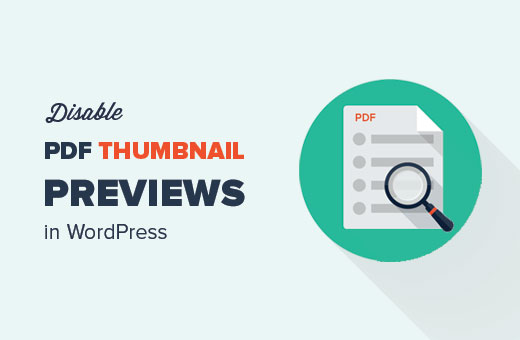
Voici un aperçu rapide de ce que nous allons couvrir dans ce guide.
- Pourquoi désactiver les aperçus de miniatures PDF dans WordPress ?
- Désactiver les aperçus de miniatures PDF dans WordPress
- Questions fréquemment posées sur la désactivation des miniatures PDF
Pourquoi désactiver les aperçus de miniatures PDF dans WordPress ?
Depuis WordPress 4.7, WordPress génère des aperçus de miniatures pour les fichiers PDF téléchargés depuis le téléchargeur de médias WordPress.
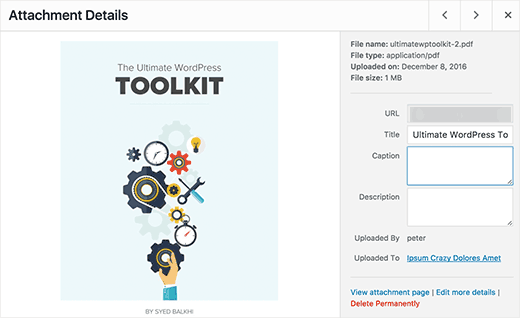
C'est une fonctionnalité très utile pour la plupart des sites WordPress.
Cependant, certains propriétaires de sites peuvent déjà utiliser des plugins PDF qui gèrent les aperçus de miniatures et l'affichage général des téléchargements PDF sur leur site Web.
Si la nouvelle fonctionnalité entre en conflit avec vos téléchargements PDF existants, vous voudrez peut-être désactiver les aperçus de miniatures PDF dans WordPress.
Cela dit, regardons comment désactiver facilement les aperçus de miniatures PDF dans WordPress.
Astuce d'expert : Chez WPBeginner et nos sociétés sœurs, nous utilisons WPCode tous les jours. Il permet à notre équipe d'ajouter et d'organiser en toute sécurité tous les extraits de code personnalisés nécessaires au fonctionnement de nos sites sans jamais toucher aux fichiers du thème principal.
C'est le même outil que nous utilisons pour notre flux de travail de développement, et c'est pourquoi nous le recommandons en toute confiance à tous les utilisateurs de WordPress.
Désactiver les aperçus de miniatures PDF dans WordPress
Ce tutoriel vous demande d'ajouter un extrait de code simple à votre site WordPress. Si vous ne l'avez jamais fait auparavant, vous voudrez peut-être consulter notre guide sur le collage d'extraits de code du Web dans WordPress.
De nombreux tutoriels vous diront d'ajouter ce code directement au fichier functions.php de votre thème. Cependant, nous ne recommandons pas cela car une petite erreur peut casser votre site WordPress et causer un certain nombre d'erreurs WordPress.
Au lieu de cela, nous vous recommandons d'utiliser le plugin gratuit WPCode. C'est le meilleur plugin de snippets de code qui vous permet d'ajouter du code personnalisé dans WordPress sans casser votre site WordPress.
Note : Il existe également un plugin WPCode premium. Bien que vous n'en ayez pas besoin pour ce tutoriel, il vous donnera accès à une bibliothèque de snippets basée sur le cloud, à une logique conditionnelle, et plus encore. Pour plus de détails, consultez notre avis complet sur WPCode.
Tout d'abord, vous devez installer et activer le plugin gratuit WPCode. Pour plus de détails, consultez notre guide sur comment installer un plugin WordPress.
Ensuite, vous devez aller dans Snippets de code » + Ajouter un snippet. Ici, vous pouvez survoler ‘Ajouter votre code personnalisé (Nouveau snippet)’ et cliquer sur ‘Utiliser le snippet’.
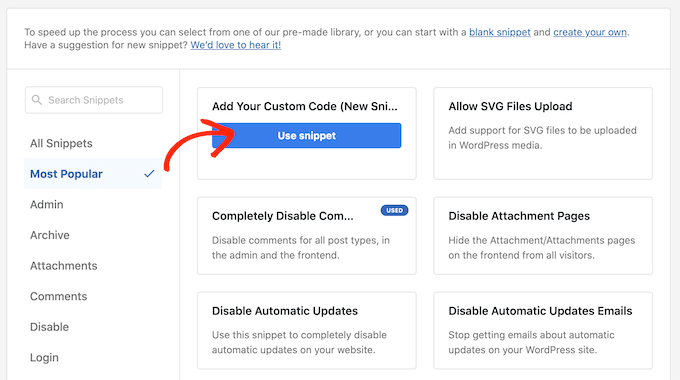
Vous pouvez entrer un nom pour votre snippet de code dans la boîte en haut. Dans notre exemple, nous utilisons ‘Désactiver les aperçus de miniatures’.
Ensuite, vous devez copier le code suivant :
function wpb_disable_pdf_previews() {
$fallbacksizes = array();
return $fallbacksizes;
}
add_filter('fallback_intermediate_image_sizes', 'wpb_disable_pdf_previews');
Collez ce code dans la boîte ‘Aperçu du code’.
Vous devez ensuite cliquer sur le menu déroulant ‘Type de code’ et choisir ‘Snippet PHP’.
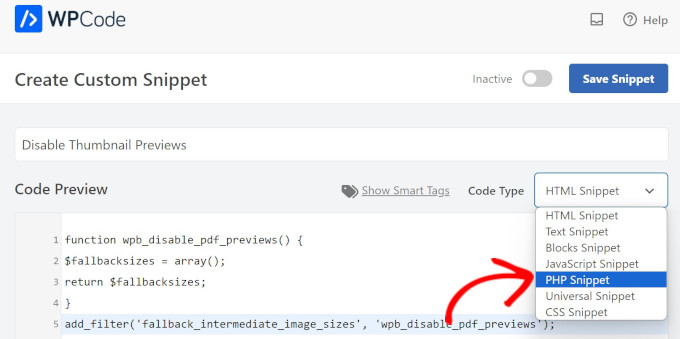
Ensuite, cliquez simplement sur le commutateur en haut pour rendre le snippet ‘Actif’ et sélectionnez ensuite ‘Enregistrer le snippet’.
WPCode exécutera maintenant le snippet de code sur votre site Web WordPress.

Ce code donne simplement à WordPress un tableau vide pour les tailles de miniatures PDF et empêche WordPress de générer des aperçus de miniatures.
Vous pouvez maintenant essayer de téléverser un fichier PDF sur votre site WordPress en utilisant le téléverseur de médias. Vous remarquerez que WordPress ne générera aucune miniature pour votre fichier PDF.
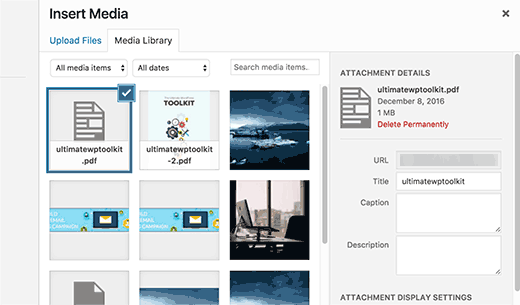
Questions fréquemment posées sur la désactivation des miniatures PDF
Voici les réponses à certaines questions courantes que nous recevons concernant la gestion des aperçus PDF dans WordPress.
La désactivation des aperçus miniatures affectera-t-elle mes fichiers PDF existants ?
Non, ce code n'affecte aucun de vos fichiers PDF précédemment téléversés ni leurs miniatures existantes. Il empêche seulement WordPress de créer des miniatures pour les nouveaux PDF que vous téléversez après avoir ajouté le extrait de code.
Puis-je réactiver les aperçus miniatures des PDF plus tard ?
Oui, il est très facile d'annuler la modification. Tout ce que vous avez à faire est de retourner à l'extrait de code dans le plugin WPCode et de basculer l'interrupteur sur 'Inactif'. Cela restaurera immédiatement la fonctionnalité par défaut de WordPress.
Pourquoi voudrais-je garder cette fonctionnalité activée ?
Pour la plupart des sites web, les aperçus miniatures PDF par défaut sont une fonctionnalité utile pour gérer les fichiers dans la médiathèque. Vous ne devriez envisager de la désactiver que si vous remarquez un conflit direct avec un autre plugin qui gère vos documents PDF.
Nous espérons que ce tutoriel vous a aidé à apprendre comment désactiver les aperçus miniatures des PDF dans WordPress. Vous voudrez peut-être aussi consulter notre liste des meilleurs extraits de code pour WordPress et notre guide sur comment ajouter facilement du code personnalisé dans WordPress.
Si cet article vous a plu, abonnez-vous à notre chaîne YouTube pour des tutoriels vidéo WordPress. Vous pouvez également nous retrouver sur Twitter et Facebook.





dkelly
Ça marche ! Merci pour cette publication. Cela me fera économiser de l'espace de stockage sur mon serveur. Je me demandais pourquoi WordPress générait des images à partir de mes fichiers PDF. J'utilise WooCommerce et je n'arrivais pas à comprendre cela jusqu'à votre publication. J'ai essayé de désactiver quelques plugins avant de commencer à suspecter qu'il s'agissait d'une mise à jour de WordPress. Les aperçus d'images PDF ne fonctionnent de toute façon pas sur WooCommerce car les images sont placées dans un répertoire protégé. Merci.